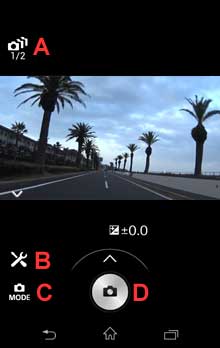Control de múltiples cámaras - Función para Android
Esta página describe los ajustes y la función para el control de múltiples cámaras con dispositivos móviles de Android.
- 1. Preparación antes de la conexión
- 2. Conexión - envío de información de smartphone y de cámara
- 3. Conexión - ajuste de cámaras en el control de múltiples cámaras
- 4. Función para el control de múltiples cámaras
- El diseño de la pantalla y las funciones detalladas podrían variar según su cámara y su dispositivo móvil.
-
Preparación antes de la conexión
1.1. Instale la versión más reciente de Imaging Edge Mobile desde el sitio de <descarga>.
1.2. Escriba la información Wi-Fi (SSID, seguridad y contraseña) del smartphone.
- En su smartphone, seleccione [Ajustes] > [Conexiones inalámbricas y redes] > [Más...] > [Vinculación y zona Wi-Fi portátil] > [Ajustes área conexión Wi-Fi portátil] > [Configurar zona Wi-Fi]. Escriba la información Wi-Fi mostrada (Nombre de red (SSID), seguridad y contraseña) de su smartphone. Si la contraseña está ocultada, marque [Mostrar contraseña].
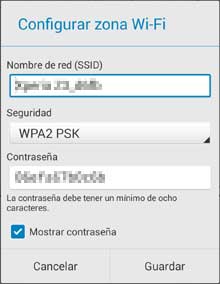
1.3. Encuentre la información Wi-Fi (SSID y contraseña) de todas las cámaras.
- Este paso no es necesario si utiliza QR codes o el NFC para introducir la información de cámara en el paso 2.2 o si la cámara ya ha sido conectada antes al mismo smartphone en conexión sencilla.
- La información Wi-Fi se encuentra en la hoja de la guía de inicio suministrada con la cámara. Si perdió el manual, puede encontrar la información conectando la cámara a un ordenador con el cable USB, encendiendo la cámara y abriendo [Ordenador] > [PMHOME] > [INFO] > [WIFI_INF.TXT] en el ordenador.
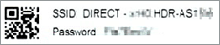
-
Conexión - envío de información de smartphone y de cámara
2.1. Asegúrese de que
 (ícono de Wi-Fi) esté mostrado en la cámara.
(ícono de Wi-Fi) esté mostrado en la cámara.- Si no está mostrado, active el Wi-Fi en la primera cámara según los procedimientos siguientes.

Para FDR-X1000V / HDR-AS200V :
Presione los botones PREV y NEXT al mismo tiempo, presione PREV o NEXT para seleccionar ON (no MULTI), y entonces presione el botón ENTER. Regrese a los modos de grabación como MOVIE o PHOTO al presionar los botones PREV/NEXT/ENTER.Para FDR-X3000 / HDR-AS50 / HDR-AS300 :
Presione los botones UP/DOWN al mismo tiempo, presione los botones UP/DOWN para seleccionar [ : ON] (no MULTI), y entonces presione el botón ENTER. Regrese a los modos de grabación al presionar el botón MENU.
: ON] (no MULTI), y entonces presione el botón ENTER. Regrese a los modos de grabación al presionar el botón MENU.2.2. Escriba la información de la cámara en Imaging Edge Mobile.
Si esta es la primera vez que conecta la cámara a un smartphone, siga uno de los procedimientos siguientes. Para cámaras que ya han sido conectadas al mismo smartphone, solo necesita iniciar Imaging Edge Mobile.
Al conectar mediante la función con un solo toque NFC:
Active la función NFC en su smartphone. Ajuste la cámara en uno de los modos de grabación como MOVIE o PHOTO. Coloque la marca N del smartphone frente a la marca N de la cámara durante uno o dos segundos hasta que inicie Imaging Edge Mobile.
Al conectar escaneando un QR code (FDR-X3000/ HDR-AS50/ HDR-AS300):
Inicie Imaging Edge Mobile en su smartphone y seleccione [Escanear el QR Code de la cámara]. Cuando su smartphone está listo para escanear, abra la tapa de la batería de la cámara y escanee el QR code colocado en la parte trasera de la tapa. Cuando aparece el mensaje [¿Desea establecer una conexión con la cámara?], seleccione [OK].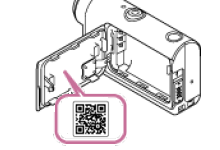
Al conectar introduciendo la contraseña:
Inicie Imaging Edge Mobile en su smartphone. Cuando el SSID de la cámara aparece, seleccione la cámara e introduzca la contraseña encontrada en el paso 1.3.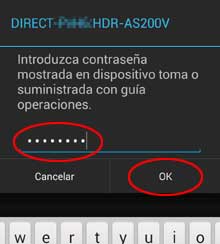
- La función de apagado automático podría apagar la cámara automáticamente mientras la esté usando. Puede cambiar el tiempo o desactivar esta función si es necesario.
2.3. Seleccione el control de múltiples cámaras.
- Cuando aparece la pantalla del Wi-Fi en el smartphone, seleccione
 (ícono de ajuste) > [Ajuste control de múltiples cámaras]. Cuando aparece la pantalla [¿Qué es el ajuste del control de múltiples cámaras?], lea y seleccione [Sig.].
(ícono de ajuste) > [Ajuste control de múltiples cámaras]. Cuando aparece la pantalla [¿Qué es el ajuste del control de múltiples cámaras?], lea y seleccione [Sig.].
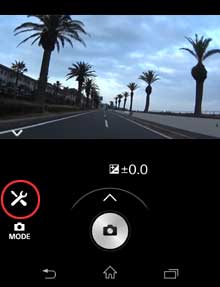
2.4. Introduzca la información del smartphone en Imaging Edge Mobile.
- Introduzca el ajuste de vinculación Wi-Fi del smartphone que escribió en el paso 1.2. Para la segunda cámara o las que siguen, seleccionar [Escribir la misma info. que antes.] le permitirá introducir información de forma sencilla. Cuando termine de introducir la información, seleccione [Sig.]. La información del smartphone se envía a la primera cámara y el ajuste para la primera cámara se termina.
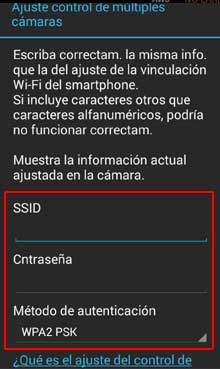
2.5. Repítalo para las otras cámaras.
- Cuando le preguntan [¿Hay otras cámaras que desea utilizar con el control de múltiples cámaras?], seleccione [Sí]. En la pantalla siguiente de [Cómo ajustar continuamente el mismo ajuste en las otras cámaras.], seleccione [OK]. Repita los mismos pasos de 2.1 a 2.4 para las otras cámaras.
- Cuando termina los ajustes para la última cámara, seleccione [No].
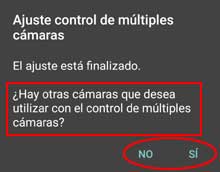
2.6. Inicie el control de múltiples cámaras.
- Cuando le preguntan [¿Desea utilizar el control de múltiples cámaras ahora?], seleccione [Sí].
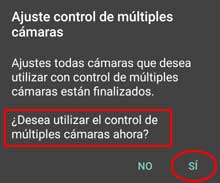
2.7. Active la vinculación Wi-Fi en el smartphone.
- Cuando aparece el mensaje para activar la vinculación Wi-Fi, seleccione [Ajustes]. Cuando el smartphone abre la pantalla [Conexiones inalámbricas y redes], seleccione [Vinculación y zona Wi-Fi portátil] y marque [Zona Wi-Fi portátil].
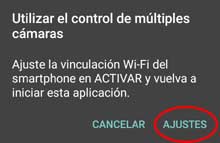
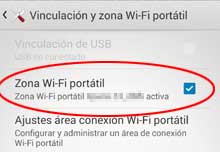
-
Conexión - ajuste de cámaras en el control de múltiples cámaras
3.1. Ajuste todas las cámaras en el modo de control de múltiples cámaras.
Para FDR-X1000V / HDR-AS200V :
Presione los botones PREV y NEXT al mismo tiempo, presione PREV o NEXT para seleccionar MULTI, y entonces presione el botón ENTER. Presione PREV o NEXT de nuevo para seleccionar CRRNT, y entonces presione el botón ENTER. Repita este procedimiento para todas las cámaras.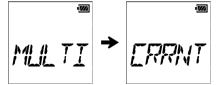
Para FDR-X3000 / HDR-AS50 / HDR-AS300 :
Presione los botones UP/DOWN al mismo tiempo, presione los botones UP/DOWN para seleccionar [ :
:  ], y entonces presione el botón ENTER. Presione los botones UP/DOWN de nuevo para seleccionar CURRENT, y entonces presione el botón ENTER. Repita este procedimiento para todas las cámaras.
], y entonces presione el botón ENTER. Presione los botones UP/DOWN de nuevo para seleccionar CURRENT, y entonces presione el botón ENTER. Repita este procedimiento para todas las cámaras.3.2. Inicie Imaging Edge Mobile.
- Si aparece el mensaje [La vinculación Wi-Fi del smartphone está ajustada en ACTIVAR.], seleccione [OK].
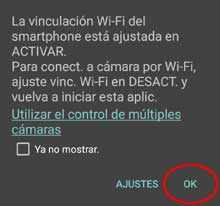
3.3. Confirme que las imágenes de todas las cámaras estén mostradas en el smartphone.
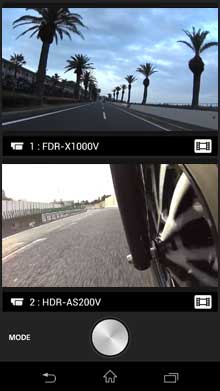
-
Función para el control de múltiples cámaras
4.1. Utilización de todas las cámaras al mismo tiempo
A: imágenes de las cámaras conectadas. Para utilizar las cámaras individualmente (paso 4.2), puntee en la imagen de la cámara que desea utilizar.
B: para cambiar el modo de grabación para todas las cámaras
C: para iniciar/detener la grabación o para liberar el obturador para todas las cámaras
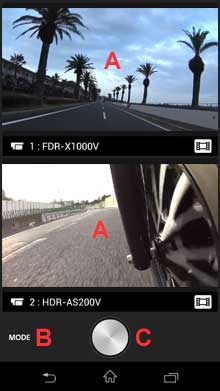
4.2. Utilización de una sola cámara individualmente
A: para regresar al modo múltiple (paso 4.1)
B: para cambiar los ajustes para la cámara seleccionada
C: para cambiar el modo de grabación para la cámara seleccionada
D: para iniciar/detener la grabación o para liberar el obturador de la cámara seleccionada